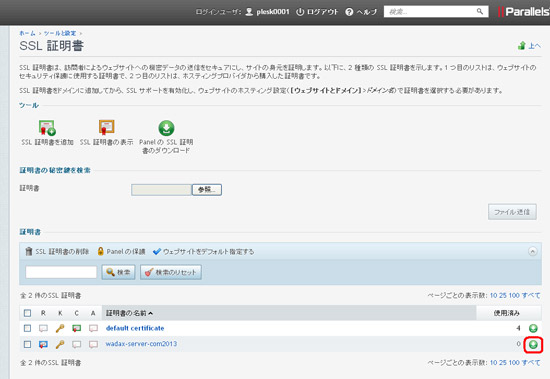- HOMEホーム
- FEATUREこだわり
-
SERVICE/PRICEサービス・料金
おたすけクラウドサーバーその他のサービス
- SUPPORTサポート窓口
- REQUEST資料請求
- APPLICATIONお申し込み

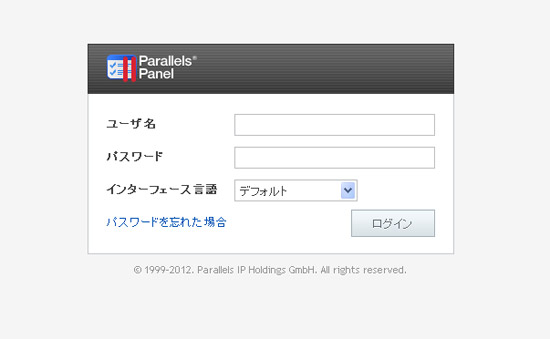
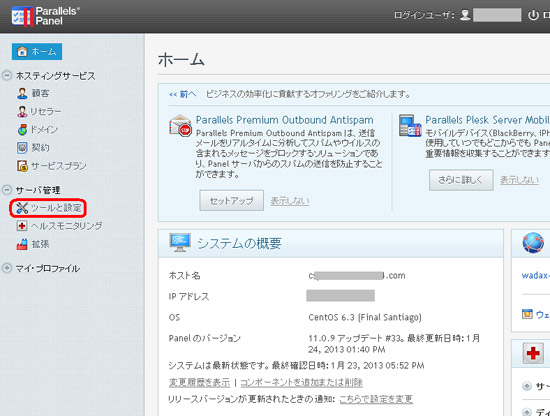
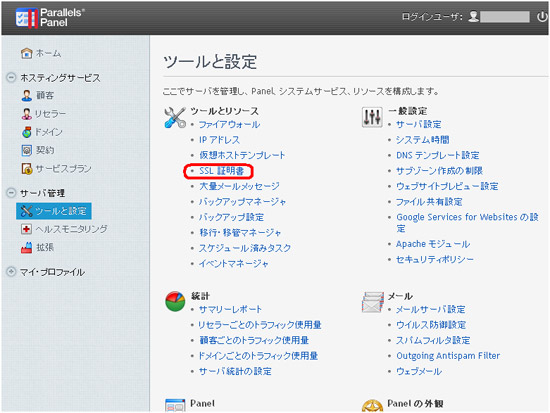

| 証明書名 | 任意 |
|---|---|
| ビット数 | 「2048」を選択 |
| 国 | Japan |
| 都道府県 | お客様の都道府県を半角英数字にて入力(例:Osaka Pref) |
| 都市 | お客様の都市名を半角英数字にて入力(例:Osaka City) |
| 組織(企業)名 | お客様の企業名を半角英数字にて入力(例:GMO Cloud WEST,Inc.) |
| 部/課名 | 任意 |
| ドメイン名 | SSL取得のドメイン名 |
| メールアドレス | お客様のメールアドレス |
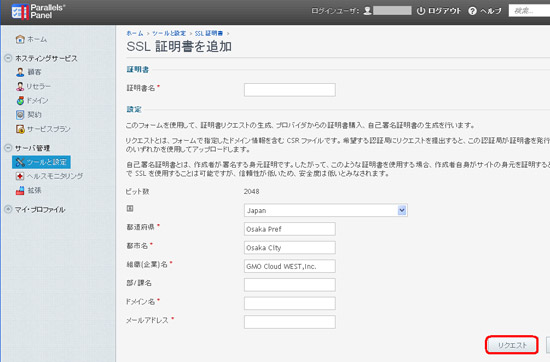
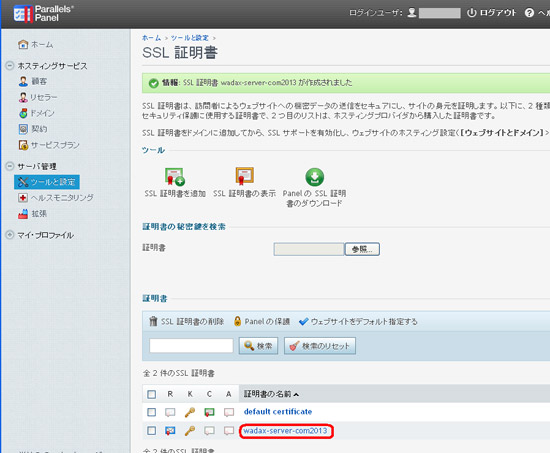
例)
-----BEGIN CERTIFICATE REQUEST-----
この間に記載されている内容です。
-----END CERTIFICATE REQUEST-----
【ご参考】
弊社でSSL取得手続きを行われている方は、このCSR情報をメールにてご連絡願います。
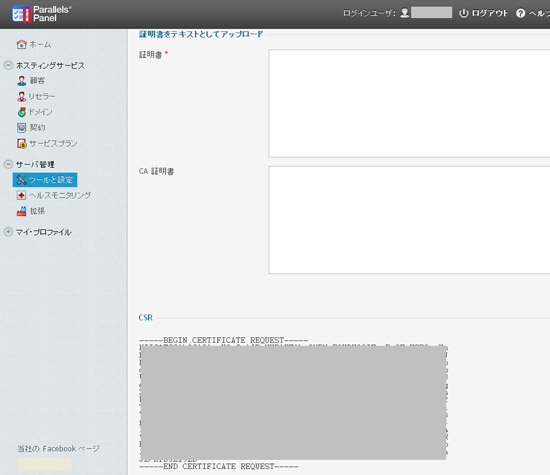
(注)pemファイルはCSRと秘密鍵の情報を含みます。
万が一、秘密鍵の情報が外部へ流出いたしますと、SSL通信の内容が傍受された場合、暗号化された通信内容が解読される危険性がございます為、秘密鍵の管理にはくれぐれもご注意ください。